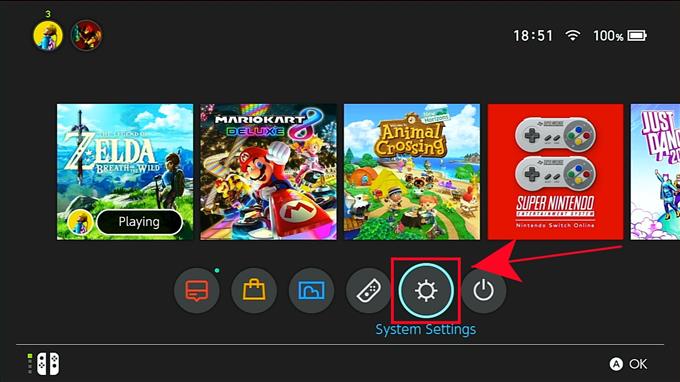Если вы серьезный геймер Nintendo Switch и большую часть времени играете в онлайн-игры, вам следует подумать о настройке проводного соединения. Хотя Wi-Fi Nintendo Switch, как правило, работает нормально, сама технология Wi-Fi менее надежна, чем проводная установка..
Если вам интересно, как подключить Nintendo Switch по кабелю к маршрутизатору, этот пост должен помочь. Узнайте, что вам нужно подготовить и сделать ниже.
Nintendo Switch является портативным, так что зачем использовать проводное соединение?
Одна из причин, по которой Nintendo Switch застала мир врасплох, заключается не только в его играх, но и в том, что он гибкий. В отличие от традиционных консолей PlayStation или Xbox, ваш Nintendo Switch можно носить с собой куда угодно, чтобы обеспечить практически непрерывную игру. И, конечно, как только вы вернетесь домой, все, что вам нужно сделать, это просто закрепить его и продолжить играть снова.
На самом деле мобильность Nintendo Switch является его основным преимуществом, но многие пользователи Nintendo Switch забывают о том, что он также может работать в проводном соединении, как PS4 или Xbox One..
Если вам нужно немного освежить информацию о том, как подключить Nintendo Switch к маршрутизатору по проводам, это краткое руководство должно помочь.
Прежде чем дать вам шаги, чтобы сделать это, давайте быстро обсудим, почему вы хотите проводное соединение через настройки Wi-Fi.
Wi-Fi менее надежен.
Одним из недостатков использования Wi-Fi является помеха сигнала. Там может быть ряд факторов, которые влияют на сигналы Wi-Fi, поэтому есть несколько потенциальных вещей, которые могут испортить ваш опыт онлайн-игр. Ненадежные соединения Wi-Fi могут привести к задержке или прерыванию игры, а в некоторых странах получить беспроводной маршрутизатор еще дороже. Эти факторы могут быть полностью устранены, если вы используете кабель LAN.
Кабельное соединение LAN быстрее.
Если вы регулярно играете в онлайн-игры на Nintendo Switch, лучше всего использовать традиционное проводное соединение. Помимо надежности, проводные соединения также могут быть быстрее, чем Wi-Fi, особенно если к сети Wi-Fi подключено несколько устройств. Загрузка завершается быстрее.
Проводное соединение проще в настройке.
Хотя проводное соединение ограничивает мобильность, не забывайте, что его установка проста и легка. Все, что вам нужно сделать, это закрепить соответствующий кабель (кабель Ethernet) и подключить один конец к маршрутизатору, а другой — к док-станции Nintendo Switch..
Вещи, которые вам нужно подготовить
Есть две важные вещи, которые вам нужно использовать проводное соединение на Nintendo Switch:
- сетевой адаптер и
- сетевой кабель.
Вы можете посетить свой местный магазин электроники, чтобы получить сетевой адаптер и кабель.
Как подключить кабель локальной сети для использования проводного подключения на Nintendo Switch
Теперь, когда вы увидели положительные стороны использования проводного соединения, пришло время настроить Nintendo Switch.
Во-первых, убедитесь, что у вас есть рабочий кабель Ethernet, достаточно длинный, чтобы подключить коммутатор к маршрутизатору. Если ваш маршрутизатор находится в другой комнате, просто приобретите более длинный кабель Ethernet. Затем подготовьтесь к подключению сетевого адаптера к док-станции Nintendo Switch..
Следуйте приведенным ниже инструкциям, чтобы установить проводное соединение на коммутаторе Nintendo:
- Откройте заднюю панель док-станции Nintendo Switch и подключите сетевой адаптер к USB-порту..

- Получить кабель Ethernet и подключить один конец к адаптеру локальной сети.

- Затем подключите другой конец кабеля к маршрутизатору или шлюзу..

- На консоли Nintendo Switch перейдите на главный экран и выберите Настройки системы.

- Выбрать интернет.

- Выбрать Настройки интернета.

- Подождите несколько минут и выберите Проводное соединение как только он станет доступным.

- Выбрать Подключение к Интернету через проводное соединение.

- Подождите, пока система завершит тестирование интернет-соединения.

- Ударить хорошо как только тест закончен.
Посетите наш канал androidhow Youtube для получения дополнительной видео по устранению неполадок.